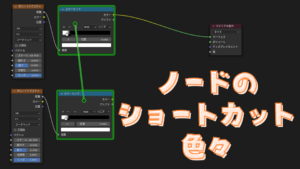今回はモデリングの基本操作は出来る前提で解説してます
めざし独自のやり方なんで、もしかしたらものすごく邪道なやり方かもしれないんで、悪しからず
口の構造の考え方
ベースは、人間の口と同じです。
人間の口の、下唇を奥にひっこめて、上唇を手前に出して下唇にかぶさるように垂らす、
という造りになります。


人の口のメッシュはこのようになっています。
一般的な作り方は
メッシュの円で10角形(8や12の場合もある)を口の開閉部分として置き、そこから放射状に頂点を追加しながら広げていくという方法ではないかと思います。








この該当箇所だけを横からみると、このようになります。


この口の、
下唇をひっこめて、上唇を垂らしてみます。




正面から見てみます。
編集モードの頂点表示だと分かりにくいので、オブジェクトモードにします。そのままだとカクついていますのでサブディビも入れての表示にしてみます。




これだけで、割と ω口(猫口) ぽく見えるようになったかと思います。



こうやってみると、あんまり難しくないような気がしてきたで~
ただしこのままでは、口の端にシワできてしまいますし、口角の上がり方や口の真ん中部分の調整がほとんどできません。また上唇の厚みがあまりできないので動物キャラとしては可愛さがイマイチです。
ということで、このベースの形を踏まえて、より適した方法で作っていきます。
ω口(猫口)の具体的な作り方
作りたい口のサイズによって変わってくるのですが、今回は16角形の円を使います。
下絵の口の位置に合わせてサイズを調整して配置します。
ここまでは人型と同じです。


ただし詳細な位置は、人型とは異なります。
口の下側の真ん中の頂点を、ω口の真ん中の線より上にくる場所にもってきます。
これは手前にくる上唇の上がっているところから口の中身が見えてしまわないようにするためです。


ミラーを入れます。


プロポーショナル編集の接続にチェックを入れ、シャープにして、口の端の頂点を下絵の口端に合うように調整します。
Numキー3で視点を横にします。
口の端を横向きの下絵に合わせて、G→Yで後ろに下げます。




上の口の中央の頂点を選択し、G→Yで少し前に出します。




Numキー7で視点を上からにします。
なだらかな楕円になるように頂点の位置を調整します。




視点をNumキー1で正面にします。
上下ともに、頂点の位置が端に向かって寄っているのでだいたい均等になるようにしておきます。




これが口の開閉する部分のベースになるので、目印も兼ねてシームをマークしておきます。
実際のUV展開時にもこのまま使用します。
Aキーで全選択して、U→シームをマーク




下顎から作っていきます。
下唇にあたる頂点5つを選択し、Eキーで押し出します。
シームも押し出されるので消しておきます。






頂点の位置を調整します。




更にEキーで頂点を押し出し、位置を調整します。




更にもう一段階、Eキーで押し出して、辺を増やします。
先ほど同様、頂点の位置を調整します。




この方法は、基本は人型の口周りの作り方と同じです。
人型の場合は上唇も含めて口周り全体の頂点を増やしていきますが、それを下唇のみ行っています。
次は上唇を作ります。
口の端の頂点を含めて上側の頂点5つを選択します。
E→Zで頂点を追加します。
シームも追加されているので、クリアしておきます。






頂点の位置を、たるんっとしてる口の半分くらいの高さにします。




更にEキーで頂点を押し出して、口の下のラインまでもってきます。
下絵に合わせて頂点の位置を調整します。




口の一番外側になっている頂点6つを選択します。






横視点の状態で、E→Yで手前側に押し出します。


この4つの頂点を繋いで面にしたいので、頂点の位置を調整します。
左側の1つを選択します。


Numキー1で、正面視点に変更します。
下絵の口のラインの端に合う位置に頂点を移動します。




Numキー3の横視点に変更します。
この横視点から見た時は、先ほど動かした頂点の位置に特に変わりはありませんが、これでOKです。
頂点4つを選択して、Fキーで面貼りします。






横視点からだと、三画面が2つのように見えますが、正面からは四角面になっています。
(四角面の右上から左下に斜めの線が入っているように見えるのは下顎のメッシュの重なっている部分で、この面とは関係ありません)
Numキー7で上視点にします。
頬と口のラインがガタガタになっているので、なだらかな曲線になるように頂点の位置を調整します。




Numキー3で横視点にします。
一番外側になっている頂点7つを選択し、E→Yで押し出します。




Numキー1の正面視点で、下絵のラインに沿って頂点を調整します。
Numキー7の上視点で、ラインの円形の曲線がなだらかになるように調整します。
Numキー3の横視点は、繋がりがなだらかになるように調整します。






これが口の下のラインになりますので、サブディビジョンサーフェスを入れてバランスを確認してみます。
全体的には問題ありませんが、中央がボヤけていてメリハリがありませんので、ここにメリハリが出来るように調整します。


中央の頂点を、Shift+左クリックでループ選択します。
Shift+Eで辺のクリースをかけます。




ボヤっとしていた真ん中のラインが引き締まりました。
しかし下絵の口の線からのズレが出てきてしまいました。


下絵の口の線に合わせて、頂点の位置を調整します。
口の表側の見える部分を作っていきます。
サブディビジョンサーフェスがONのままだと作業しづらいので、OFFします。
外側になっている頂点を、中央から4つ選択します。
E→Zで縦方向に伸ばします。




外側の端の2点を選択し、E→Xで伸ばします。




Numキー3で横視点にすると、他の頂点に突っ込んでしまっているので、G→Yで手前に出して調整します。




面を貼っていない頂点2つを選択し、Fキーで面貼りします。






頂点の位置を調整します。
これらの頂点6つが選択された状態で、E→Zで押し出し、頂点の位置を調整します。




頬のメッシュを作ります。
Numキー3で横視点にします。
頬と口の境目にある頂点5つを選択し、E→Zで押し出します。




ラインが綺麗に繋がるように頂点の位置を調整し、面が抜けている箇所の面貼りをします。




Numキー1で正面視点にします。
口の上部分の頂点6つを選択し、E→Zで押し出します。




頂点の位置を調整します。




頬と口の間の頂点4つを選択し面貼します。




これで、口周りの形はだいたい出来ました。
サブディビジョンサーフェスをONして、形を確認します。




正面視点はいいのですが、横視点が下絵と少し違うので、もう少し下絵に近づけたいと思います。


アノテートで目印の青い線を描きました。
この形に近づけます。
調整すべき頂点が見えない状態になっていますので、一旦透過表示にして頂点2つを選択します。
透過表示のままだと分かりづらいので、透過表示を切って、G→Yで位置を下げます。




上側がまだ少しアノテートのラインに届いていませんので、X軸方向にも移動させて調整します。






これで下絵に近いラインになりました。
以上が、ω口(猫口)の作り方になります。
あとは人型と同じように顔を作っていきます。
おまけ ~顔のトポロジー~
【正面】






上の2つがサブディビジョンサーフェス2にしている状態。
下はサブディビジョンサーフェスOFF状態。
サブディビジョンサーフェスOFF状態でも、綺麗なトポロジーになるように意識すると、歪みの少ない綺麗なモデリングが出来ます。



このキャラは糸目なんで、目を気にせずにモデリングしてるけど(目はあとから別オブジェクトを貼り付ける)、
普通の丸い目の場合は、人間モデルみたいに、目を8角形の円で先に配置して、その8角形と口周りを繋いでモデリングしてるで
【横】






最終的に下書きとだいぶズレました。
自分の場合は、ちゃんとした理由があって下絵を描いているわけではなく、たぶんこんな感じ、という適当さなので下絵があまりアテにならなかったりします。
【斜め】








正面から横の間の視点になる斜めからの向き。
この方向からの透視投影の見た目を一番重視しています。
実際に使うのが多いのは、正面でも真横でもなく、こういった角度になるためです。



この角度で可愛くなるのを意識して調整してると、
大概、下絵の横向きとは大幅にズレる。
口周りを作ってるときにはなるべく下絵に合わせてたのに、無駄になることが多い自分のスタイル